Ja nesen esat kļuvis par laimīgu bezvadu austiņu īpašnieku un ir pienācis laiks izbaudīt to priekšrocības, tad jums būs noderīga mūsu soli pa solim aprakstītā instrukcija par to, kā tās pievienot klēpjdatoram vai datoram ar operētājsistēmu Windows 7 vai Windows 10. No pirmā acu uzmetiena var šķist, ka process nav sarežģīts un aizņem ne vairāk kā minūti.

Lai savienotu Bluetooth austiņas ar datoru, tam ir jābūt iebūvētam adapterim. Galddatoros šī adaptera nav (izņemot dažus jaunākos modeļus, kuros tas jau ir iebūvēts pamatplatē).
Ja jums tāda nav, problēmu var viegli atrisināt, iegādājoties USB Bluetooth adapteri un pievienojot to attiecīgajam sistēmas bloka vai monobloka pieslēgvietai. Personālajos datoros ar operētājsistēmu Windows 7 vai 10 jauno ierīču draiveru instalēšana sāksies automātiski, un pēc tam varat veikt tālāk aprakstītās darbības. Portatīvajos datoros ir vienkāršāk, jo tajos jau ir iebūvēti Bluetooth adapteri. Microfon- Bluetooth.
Ieteikumi:
11 labākās bezvadu Bluetooth austiņas
 , Kā iestatīt austiņas, lai nodrošinātu kvalitatīvu skaņu
, Kā iestatīt austiņas, lai nodrošinātu kvalitatīvu skaņu
 , Bezvadu austiņu savienošana ar tālruni
, Bezvadu austiņu savienošana ar tālruni

Ieslēdziet Bluetooth savā datorā vai klēpjdatorā
Ir 2 veidi, kā iespējot Bluetooth savā datorā vai klēpjdatorā - izvēlieties vienu no tiem. Ērtākais, iespējams, ir 1 veids:
1. Noklikšķiniet uz paziņojumu paneļa ikonas apakšējā labajā stūrī:
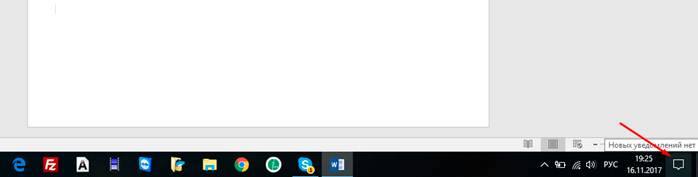
Nospiediet pogu ar bultiņu, kas uz to norāda. Ja tas ir ieslēgts zilā krāsā, jūsu ierīcē jau ir iespējota Bluetooth funkcija:
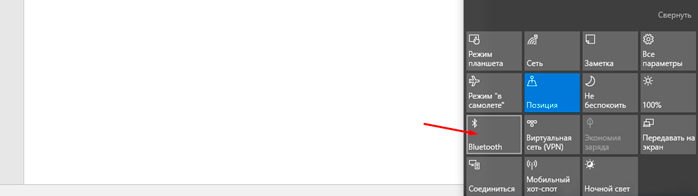
2. Bluetooth var ieslēgt arī vairākumam lietotāju pazīstamākā veidā, taču ar to ir nedaudz vairāk darba:
Nospiediet sākuma pogu darbvirsmas apakšējā kreisajā stūrī:
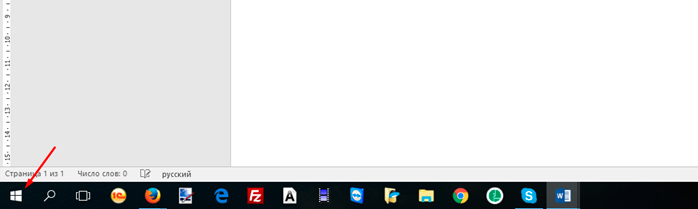
Pēc tam noklikšķiniet uz Iestatījumi:
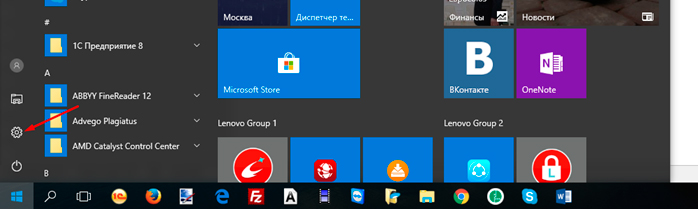
Atvērtajā logā atlasiet "Ierīces":
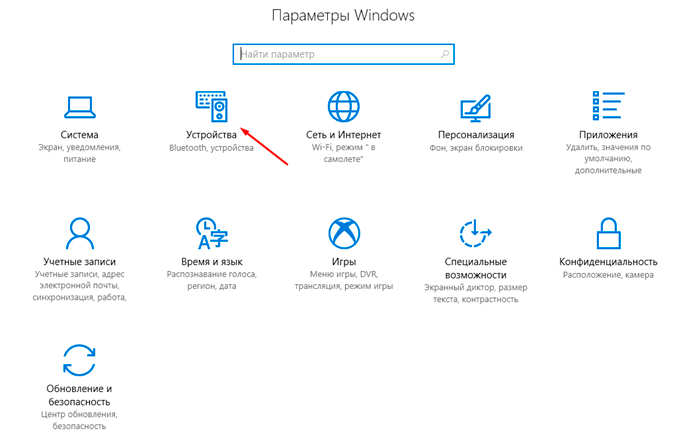
Pēc tam nospiediet pēdējo pogu, lai ieslēgtu Bluetooth:
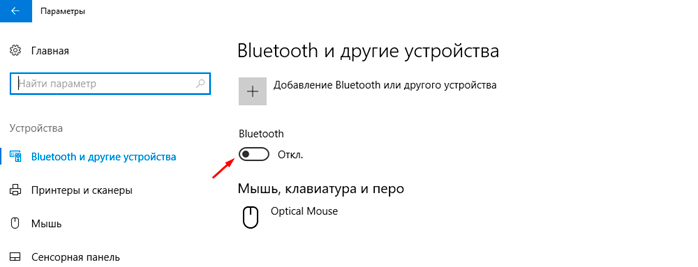
Bluetooth ierīces pievienošana
Kad klēpjdatorā vai datorā ir izveidots Bluetooth savienojums, ir jāpievieno Bluetooth ierīce - mūsu gadījumā tās ir bezvadu austiņas ar mikrofonu, taču līdzīgā veidā var pievienot jebkuru ierīci. Ņemiet vērā, ka austiņām jābūt ieslēgtām un indikatora lampiņai jāmirgo. Ja šis nosacījums netiks izpildīts, klēpjdators vai galddators tos nevarēs noteikt.
Ja Bluetooth savienojums ir izveidots, izmantojot otro metodi, ierīci var pievienot, neizkāpjot no loga:
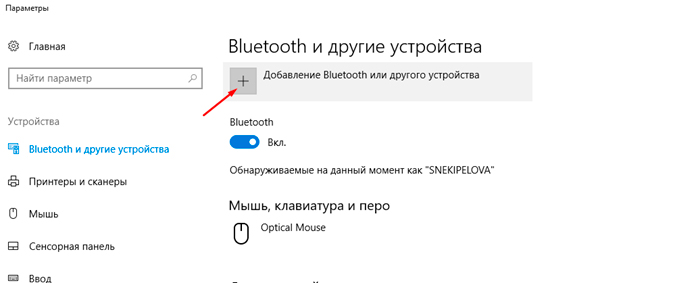
Varat arī pievienot ierīci, noklikšķinot uz slēptās ikonas (apakšējā kreisajā stūrī):
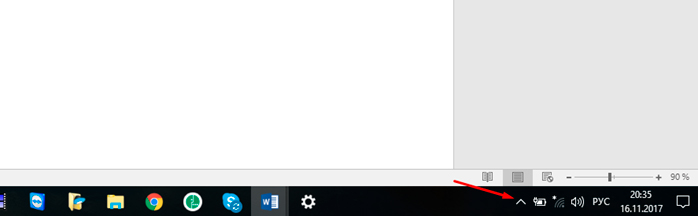
Pēc tam ar peles labo pogu noklikšķiniet uz pazīstamās zilās ikonas:
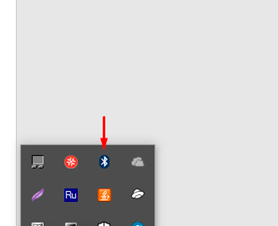
Tiek atvērta papildu izvēlne, kurā atlasiet "Pievienot Bluetooth ierīci".
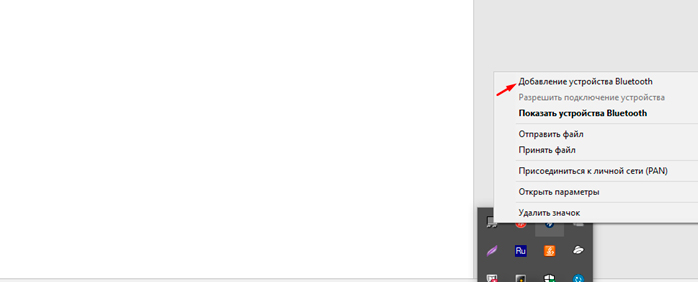
Turpmākie soļi ir vienādi abām metodēm, tāpēc norādījumi ir vienādi...
Atvērtajā logā atlasiet pirmo ierīces veidu:
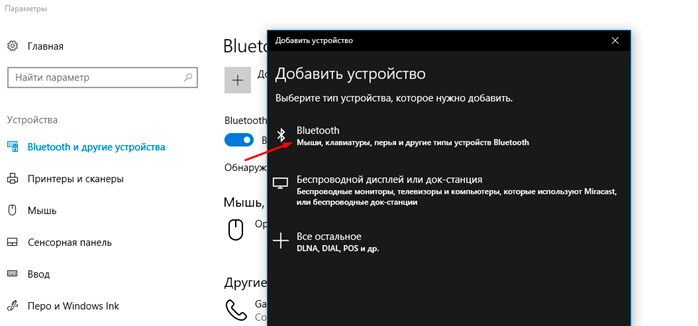
Pēc atlases tiks atvērts logs, kurā meklēsiet ierīci, ko vēlaties savienot. Dažkārt tas var būt vairāku datorā esošo ierīču saraksts - bieži vien jūsu kaimiņa sīkrīki.
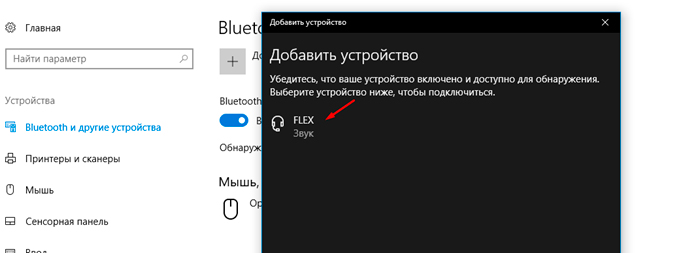
Šajā sarakstā atlasiet ierīci, tādējādi uzsākot savienošanas procesu:
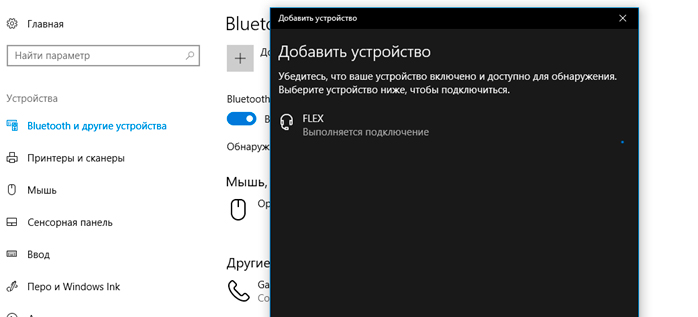
Šāda tipa logā parādās ziņojums, kas informē, ka ierīce ir savienota un gatava lietošanai:
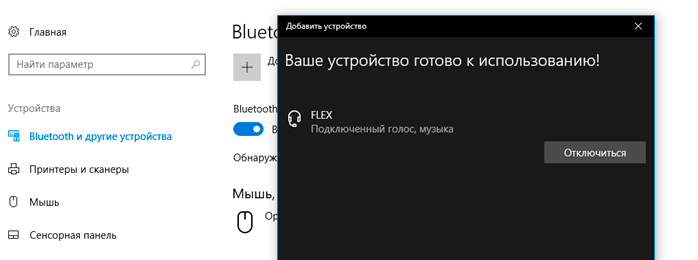
Nākamreiz, kad vēlēsieties izmantot bezvadu austiņas ar mikrofonu, izmantojot Bluetooth, jums nebūs jāveic ierīces pievienošanas procedūra - vienkārši izveidojiet savienojumu ar to no pieejamo ierīču saraksta.
Gadījumu izpēte:
10 labākās ķīniešu bezvadu austiņas
 , 5 labākās bezvadu Hi-Fi austiņas
, 5 labākās bezvadu Hi-Fi austiņas
 , 5 labākās Bluedio austiņas
, 5 labākās Bluedio austiņas
 , 5 labākās Creative austiņas
, 5 labākās Creative austiņas
 , 5 labākās Jabra austiņas
, 5 labākās Jabra austiņas
 , 5 labākās kaulu vadīšanas austiņas
, 5 labākās kaulu vadīšanas austiņas
 , 7 labākās Bose austiņas
, 7 labākās Bose austiņas
 , Kā uzlādēt bezvadu austiņas
, Kā uzlādēt bezvadu austiņas
 , Austiņu piespraušana
, Austiņu piespraušana

